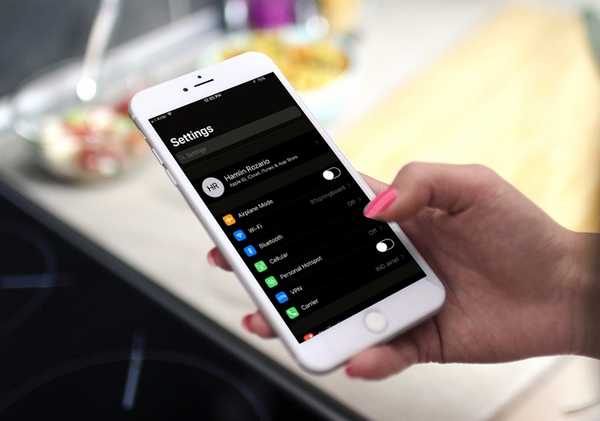
Oliver Matthews
0
1013
113
Cu mult înainte ca iOS 10.3 să fie lansat publicului, au existat o mulțime de zvonuri cu privire la un nou Mod Întunecat, la care Apple lucra presupus. După lansarea actualizării, oamenii au fost dezamăgiți din cauza lipsei unor astfel de moduri. Acum, s-ar putea să vă așteptați ca acele zvonuri cu privire la modul Dark ar fi fost luate în repaus până atunci, dar acesta nu a fost clar. Analiștii au prezis că va fi pus la dispoziție de către Apple în viitoarea lor actualizare iOS 11, dar acum, când WWDC Keynote a terminat, știm aproape toate funcțiile pe care iOS 11 le aduce, iar modul Dark nu este unul dintre ele. Cu toate acestea, când am încercat iOS 11 beta 1 pentru dezvoltatori, am observat o anumită caracteristică îngropată în interior, care se apropie suficient de mult de un mod întunecat, pe care îl așteptăm cu toții. Asa de, iată cum poți activați modul întunecat ascuns în iOS 11:
Notă: Am încercat acest lucru pe un iPhone 7 Plus și un iPhone 6s care rulează cel mai recent iOS 11 beta 1 pentru dezvoltatori, deci acest lucru ar trebui să funcționeze și pentru tine.
- Mergi la Setări aplicație pe dispozitivul iOS și atingeți "General" apoi du-te la "Accesibilitate" setări.
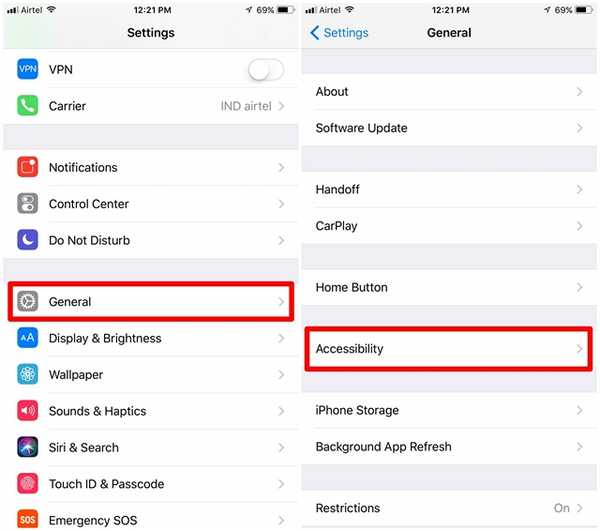
- Aici, atingeți „Afișați cazările” și atingeți „Invert Colors”.
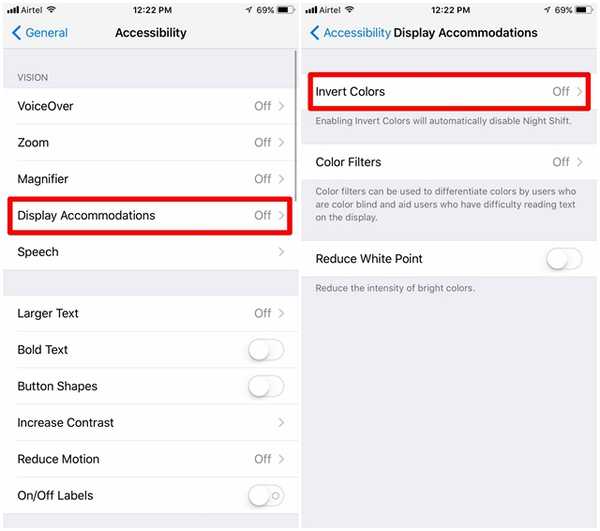
- Acum, activați „Smart Invert” prin mutarea glisorului. Acum, veți observa că aveți o experiență asemănătoare cu modul în timp ce navigați pe iOS, așa cum se arată mai jos.
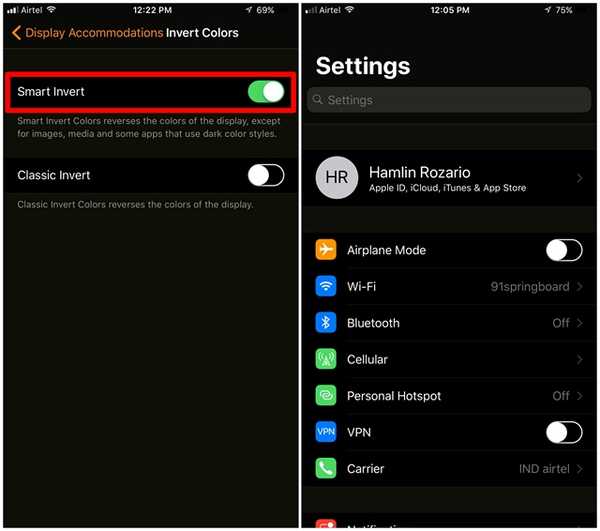
Modul Smart Invert este departe de a fi perfect. Zonele în care modul Smart Invert este defect, include imagini, pictograme și aplicații ale unei terțe părți, care îl fac să pară un mod de culoare negativ, mai degrabă decât un mod întunecat. Cu toate acestea, putem spera că aplicațiile terțe sunt actualizate pentru a susține această nouă caracteristică.
Comutați rapid între modul întunecat și modul obișnuit
Având în vedere că funcția Smart Invert, denumită Dark Mode în iOS 11 este puțin defectuoasă în unele locuri, poate doriți să comutați rapid între modul întunecat și modul obișnuit. Ei bine, poți face asta triplând clic pe butonul de pornire. Iată cum să o activați:
- Capul spre Setări-> general-> Accesibilitate. Aici, defilați în jos și atingeți „Acces rapid la accesibilitate” și verificați „Culorile Smart Invert ”.
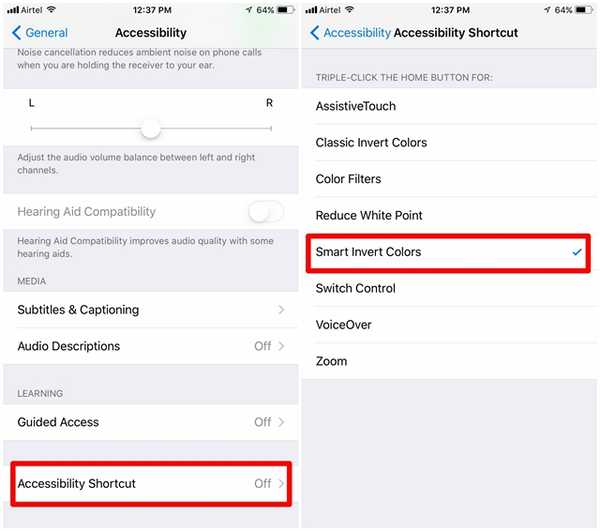
Odată terminat, puteți să faceți triple clic pe butonul de pornire pentru a comuta între modul obișnuit și modul întunecat pe iOS 11.
VEZI ȘI: 20 Caracteristici iOS 11 cool despre care ar trebui să știți
Experimentați „Modul întunecat” cu Smart Invert în iOS 11
În timp ce modul Smart Invert nu poate fi neapărat modul Dark pe care l-ați așteptat cu nerăbdare, acesta este cu siguranță ceva pentru toți fanii care și-au pierdut răbdarea. Atâta timp cât citiți conținut bazat pe text, acest nou mod ar putea fi suficient de bun pentru dvs., pentru o experiență întunecată precum modul. Cu toate acestea, este posibil să doriți să comutați rapid în modul obișnuit, după ce vizionați conținut bazat pe imagini.
Deci, ați încercat deja această nouă funcție iOS 11? Asigurați-vă că ne lăsați să ne cunoaștem gândurile cu privire la modul de inversare inteligentă, dând doar câteva cuvinte în secțiunea de comentarii de mai jos.















